Thông tin liên hệ
- 036.686.3943
- admin@nguoicodonvn2008.info

Windows 10 bao gồm một công cụ có tên là Game Bar và nó có một số tính năng thú vị mà bạn có thể chưa biết. Bạn có thể điều khiển Spotify trong khi chơi game mà không cần phải chuyển ra khỏi chế độ toàn màn hình. Tính năng này siêu tiện dụng.
Nếu không có Game Bar, việc điều khiển Spotify trong khi chơi game có thể không mấy dễ chịu, vì có thể bạn đang chơi game ở chế độ toàn màn hình. Nếu bất kỳ lúc nào bạn muốn điều chỉnh việc phát nhạc, bạn chỉ phải nhấn Alt + Tab để thực hiện.
Game Bar bao gồm một tiện ích Spotify nổi trên game bất cứ khi nào bạn cần.
Menu Widget đã được thêm vào Game Bar trong bản cập nhật Windows 10 May 2019. Máy của bạn phải chạy phiên bản đó trở lên, nếu bạn muốn sử dụng Game Bar.
Bạn cũng phải cài đặt ứng dụng Spotify cho Windows. Nếu bạn chưa cài đặt, Game Bar sẽ yêu cầu bạn cài đặt nó khi bạn bật tiện ích Spotify.
Cách sử dụng Spotify trong Windows 10 Game Bar
Đầu tiên, nhấn Win + G để khởi chạy Game Bar. Ngoài ra, bạn có thể nhấp vào “Xbox Game Bar” trong menu Start.
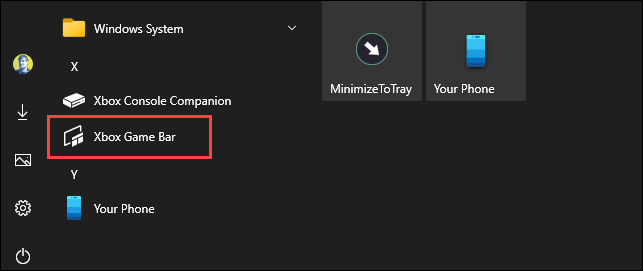
Trong thanh công cụ Game Bar, nhấp vào biểu tượng menu Widget.
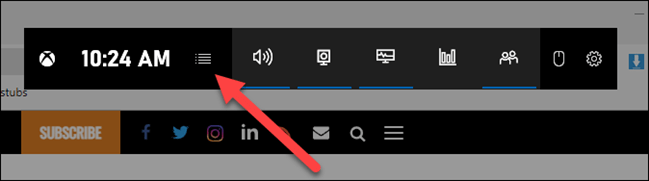
Một danh sách drop-down sẽ xuất hiện. Hãy nhấp vào Spotify.

Cửa sổ pop-up Spotify sẽ xuất hiện. Nhập thông tin tài khoản của bạn, sau đó nhấp vào Log In.

Nhấp vào Agree để cho phép Game Bar kiểm soát Spotify và truy cập tài khoản của bạn.
Giờ đây, bạn sẽ thấy một trình phát Spotify nổi bất cứ khi nào bạn mở overlay Game Bar. Nó có các chức năng điều khiển việc phát và tùy chọn thiết bị, cũng như lịch sử đã phát gần đây “Recently Played” có thể mở rộng.
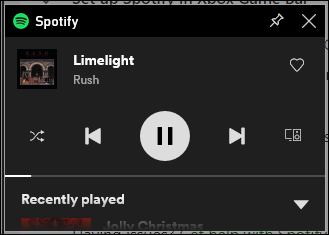
Bạn có thể mở lại menu Widget, sau đó nhấp vào dấu sao bên cạnh “Spotify” để thêm shortcut vào thanh công cụ Game Bar.
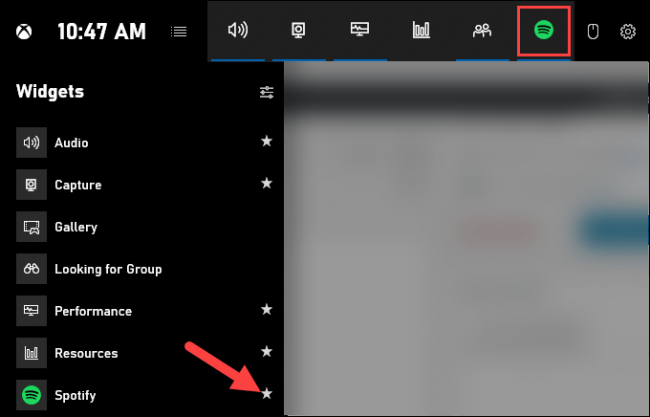
Thế là xong! Giờ đây, bất cứ khi nào bạn đang chơi game ở chế độ toàn màn hình và muốn điều chỉnh việc phát Spotify, chỉ cần nhấn Win + G để mở các nút điều khiển.
Mẹo: Bạn cũng có thể nhấp vào biểu tượng ghim và cửa sổ “Now Playing” của Spotify sẽ luôn xuất hiện ở trên đầu game hoặc màn hình của bạn.
Nguồn tin: Quantrimang.com
Ý kiến bạn đọc
Những tin mới hơn
Những tin cũ hơn
 Cách chỉnh độ rộng tự động trên Excel
Cách chỉnh độ rộng tự động trên Excel
 Kiểu dữ liệu trong Python: chuỗi, số, list, tuple, set và dictionary
Kiểu dữ liệu trong Python: chuỗi, số, list, tuple, set và dictionary
 Cách giãn dòng trong Word 2016, 2019, 2010, 2007, 2013
Cách giãn dòng trong Word 2016, 2019, 2010, 2007, 2013
 Cách hiển thị My Computer, This PC trên Desktop của Windows 10
Cách hiển thị My Computer, This PC trên Desktop của Windows 10
 8 tính năng Microsoft Office giúp bạn cắt giảm hàng giờ làm việc
8 tính năng Microsoft Office giúp bạn cắt giảm hàng giờ làm việc
 Cách xem mật khẩu Wifi đã lưu trên Windows
Cách xem mật khẩu Wifi đã lưu trên Windows
 Cách kết nối Google Drive với Grok Studio
Cách kết nối Google Drive với Grok Studio
 Việc chuyển sang Google Public DNS trên router và PC giúp cải thiện tốc độ Internet như thế nào?
Việc chuyển sang Google Public DNS trên router và PC giúp cải thiện tốc độ Internet như thế nào?
 Những bản mod thiết yếu giúp Windows 11 trở nên hữu ích hơn
Những bản mod thiết yếu giúp Windows 11 trở nên hữu ích hơn
 Cách đồng bộ Microsoft Forms với Excel
Cách đồng bộ Microsoft Forms với Excel
 Hướng dẫn tạo theme AI cho Outlook
Hướng dẫn tạo theme AI cho Outlook
 Hàm DATEPART trong SQL Server
Hàm DATEPART trong SQL Server
 Hướng dẫn xem lại nhà cũ trên Google Maps
Hướng dẫn xem lại nhà cũ trên Google Maps
 Tôi từng thương em
Tôi từng thương em
 Cách chèn, viết biểu tượng mũi tên (↑↓←↕↔→↘↗↙↖) trong Word
Cách chèn, viết biểu tượng mũi tên (↑↓←↕↔→↘↗↙↖) trong Word
 Cấu hình Resident Evil Requiem PC
Cấu hình Resident Evil Requiem PC
 Cách tận dụng tab Performance trong Task Manager
Cách tận dụng tab Performance trong Task Manager
 Rời bỏ mối quan hệ bạn bè độc hại
Rời bỏ mối quan hệ bạn bè độc hại
 Hướng dẫn sử dụng Photoshop cho người mới
Hướng dẫn sử dụng Photoshop cho người mới
 Cách sửa lỗi AutoCAD bị giật, lag
Cách sửa lỗi AutoCAD bị giật, lag
